O que é o App Nap? O App Nap, adicionado ao macOS em 2013, não é um recurso que chegou às manchetes dos jornais. Então não há vergonha em admitir, três anos depois, que você ainda não tem idéia do que faz.

O App Nap não deve ser confundido com o Power Nap, um recurso com nome semelhante que permite ao seu Mac fazer coisas como baixar atualizações ou criar backups enquanto estiver suspenso. Os dois recursos não estão relacionados
O aplicativo Nap
App Nap foi um dos recursos de energia adicionados com o macOS (então OS X) 10.9 Mavericks. Outros ajustes incluem uma lista de “Apps Using Significant Energy”, que foi adicionada ao ícone da bateria
App Nap é uma otimização relacionada, bloqueando aplicativos inativos de usar a CPU e outros recursos do sistema. Isso mantém os recursos do seu computador livres e economiza a vida da bateria.
Quando um aplicativo é considerado “inativo”? De acordo com as diretrizes do desenvolvedor da Apple, o App Nap é acionado apenas se um aplicativo:
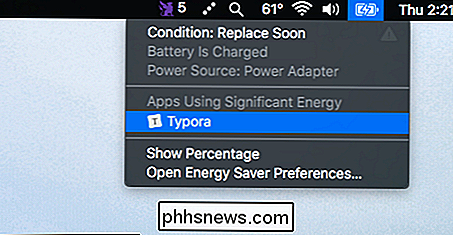
Não for o aplicativo em primeiro plano.
Não atualizou recentemente o conteúdo na parte visível de uma janela.
- Não é audível.
- Não tomou nenhuma declaração de gerenciamento de energia do IOKit ou NSProcessInfo.
- Não está usando o OpenGL.
- O que isso significa? Primeiro de tudo, o aplicativo que você está usando no momento não vai dormir. O mesmo vale para qualquer aplicativo que você possa ver no momento, supondo que a parte da janela que você pode ver esteja recebendo atualizações no momento. Qualquer aplicação que esteja fazendo sons também não irá dormir, o que é uma boa notícia se você gosta de deixar seu tocador de música rodando em segundo plano.
- A idéia aqui é que qualquer aplicativo que não esteja fazendo nada por você não deveria estar usando qualquer um dos seus recursos. Os aplicativos são ativados assim que você abre as janelas novamente e, em teoria, isso não deve afetar o desempenho (exceto de forma positiva, deixando os recursos abertos para os aplicativos que você está realmente usando).
Como verificar if an App is Currently cochilando
RELATED:
Como solucionar problemas do seu Mac com o Activity Monitor
O App Nap não é, de maneira geral, um recurso voltado ao usuário. Não há nenhum indicador, no encaixe ou de outra forma, que mostre se um aplicativo está cochilando no momento. Para isso, você precisa ir ao Activity Monitor, que pode encontrar em Aplicativos> Utilitários, ou pesquisando o Spotlight. Vá para a guia “Energia” e você verá uma coluna para “App Nap”. "Sim" aqui significa que um determinado aplicativo está cochilando no momento. Abra o aplicativo em questão e ele será ativado instantaneamente, e o Activity Monitor lerá “Não” na coluna.
A ideia é que os aplicativos sejam ativados tão rapidamente que os usuários nem notem a sesta. Mas se você acha que isso pode estar atrasando alguns dos seus aplicativos, você pode recorrer.
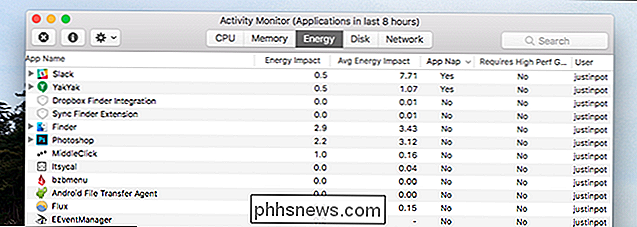
Como desativar o aplicativo Nap, integralmente ou para determinados aplicativos
O App Nap é aplicado a todos os aplicativos, independentemente de terem sido criados com a função em mente ou não. Isso poderia, pelo menos em teoria, causar problemas para alguns aplicativos antigos, impedindo atualizações em segundo plano ou causando lentidão. Se você suspeitar que o App Nap está causando problemas, há uma maneira fácil de descobrir.
Primeiro, localize seu aplicativo no Finder e clique com o botão direito do mouse nele.
Clique em "Obter Informações" e você verá a opção Preven App Nap.
A opção não será oferecida para todos os aplicativos; geralmente, a opção só é vista se os aplicativos não foram especificamente criados com o App Nap em mente. Em nossa experiência, isso significa que a opção é exibida principalmente para aplicativos criados em 2013 ou anteriores, embora haja exceções. Se possível, desative o App Nap para o seu programa e veja se o seu problema foi resolvido.
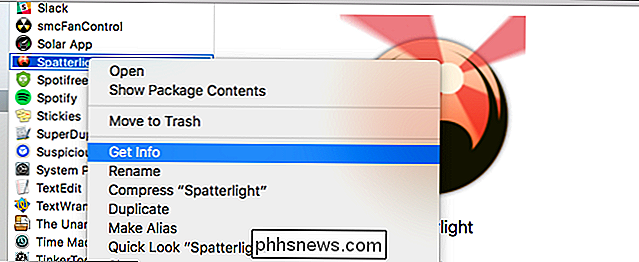
Alternativamente, você pode desabilitar o App Nap com um único comando. Abra o Terminal, que você pode encontrar em Aplicativos> Utilitários ou pesquisando com o Spotlight. Em seguida, execute este comando:
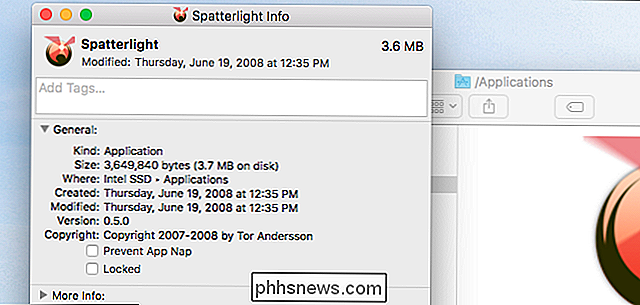
defaults write NSGlobalDomain NSAppSleepDisabled -bool YES
Isso desativará completamente o App Nap. Se isso resolver um problema que você teve com um aplicativo, considere escrever o desenvolvedor desse aplicativo e informá-lo. Depois de fazer isso, você poderá reativar o App Nap com este comando:
defaults delete NSGlobalDomain NSAppSleepDisabledO App Nap é, no geral, um recurso que deve ser ativado, a menos que você tenha um problema específico. A melhor duração da bateria faz com que o recurso valha a pena, e a maioria dos usuários nunca notará que alguma coisa está acontecendo. Mas é bom saber como desativar as coisas apenas no caso.
Crédito da foto: Arthur Caranta / Flickr

Como personalizar as configurações de privacidade do seu PlayStation 4
O PlayStation 4 da Sony tem um painel no estilo de mídia social. Seus amigos podem ver suas atividades no PlayStation junto com seu nome real, e sua conta pode ser descoberta para seus amigos do Facebook se você tiver vinculado seu PlayStation 4 ao Facebook. Você pode gerenciar essas configurações de privacidade na tela de configurações do seu PlayStation 4.

O que significa “Este pacote é de má qualidade” no Ubuntu?
Instale muitos pacotes .deb de terceiros no Ubuntu - mesmo softwares populares e de alta qualidade como o Google Chrome e o Skype - e você verá um erro dizendo que o pacote é de má qualidade. Vamos explicar o que esse erro assustador realmente significa. Esse erro geralmente é um alarme falso. Você pode geralmente ir em frente e instalar pacotes de “má qualidade” apesar da mensagem de erro.



